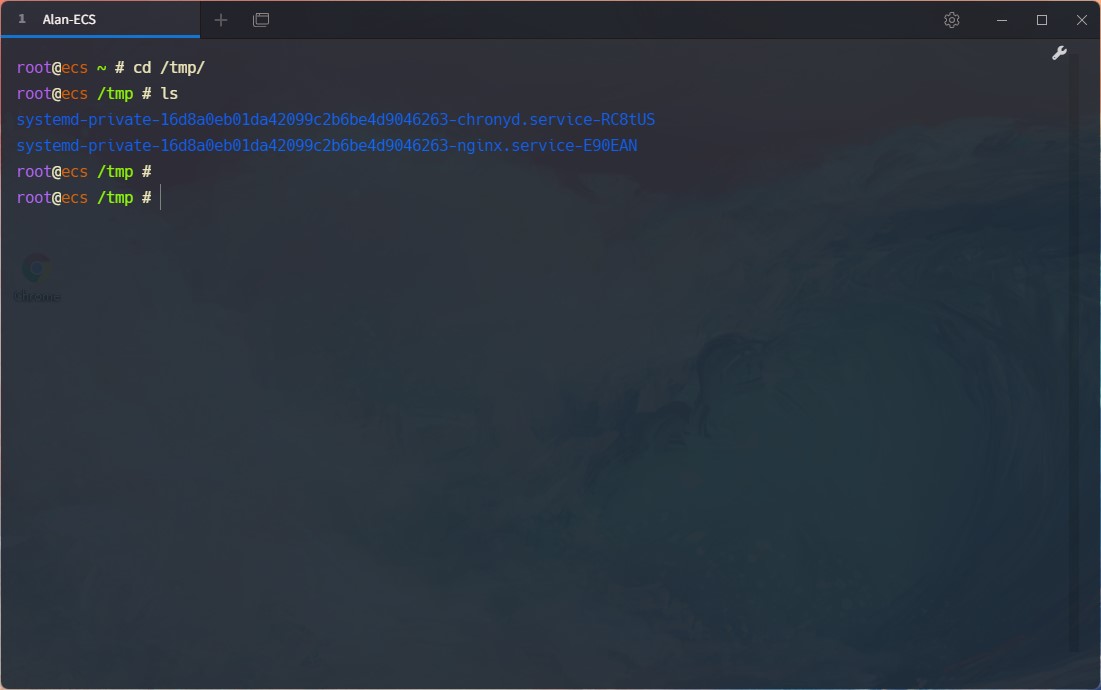开源免费、简单易用、全平台支持、高颜值

作为一个运维人员,跟终端工具打交道的时间差不多都要过半,关于终端工具的选择,Windows 中常用的有 Xshell、SecureCRT;Mac 用户则选择 iterm2 的居多;使用体验因人而异,如果只是远程 SSH、文件上传下载之类的需求,这几款软件完全都能胜任。
个人经验:Mac 系统好久没使用了,记得 iterm2 文件传输比较费劲,默认不能使用 Zmodem 传输文件,需要进阶配置;SecureCRT 和 Xshell 都有商业版,当然网上有一堆绿色版,首先涉及侵权,其次安全性也没有保证;作为轻度颜控,我觉得这俩有个共同的缺点:UI 丑了点儿~~~🤣🤣🤣
个人主力机系统是 Windows11;自从微软的 Windows Terminal 1.0 发布后,自用的终端工具就切换为 Terminal 了,轻量、可定制化程度高、漂亮;但是也有缺陷,同样不支持通过 sz、rz 传输文件;目前还不支持多屏同时操作;这不,最近又发现了个神器:Tabby,一番研究过后,决定再次更换主力终端工具,只因 Tabby 太迷人~~~
一、简介
跨平台开源,赞一个 👍👍👍,地址为:https://github.com/Eugeny/tabby,比较吸引我的地方有:
- 颜值能打:默认窗体、终端的显示就非常耐看,并且有 N 多终端配色可以切换;也能通过安装插件更换主题;如果你愿意,甚至可以通过自定义 CSS 自己定制 UI;
- 跨设备同步配置:支持应用配置云端备份,并且多终端同步,再也不怕家里的电脑和办公设备相比总是缺这个少哪个了~
- 内置 SFTP 并且好用,支持 Zmodem;传输文件非常方便;
- 支持任一分屏、多屏同时操作,并且多屏操作时也支持自动补全,特定场景下真的有用~
缺点嘛也有,不过无伤大雅:
- 目前应该不支持中文;
- 不轻量,启动略慢,运行占用内存远高于 CRT,空转 200MB,使用过程中就上 GB 了 😭😭😭,不过官方提前打过预防针,追求 RAM 性能的,出门左转:Conemu 或者 Alacritty ~
二、配置使用
2.1 下载安装
项目主页第一项就是 Downloads 说明,这里也贴一下方便大家直接获取:Tabby 最新稳定版下载地址,根据自己的操作系统选择对应的安装包下载安装即可,安装过程我们就不细说了,没得必要~
2.2 配置说明
安装后第一次打开欢迎界面就有 Settings 选项,打开后如图所示: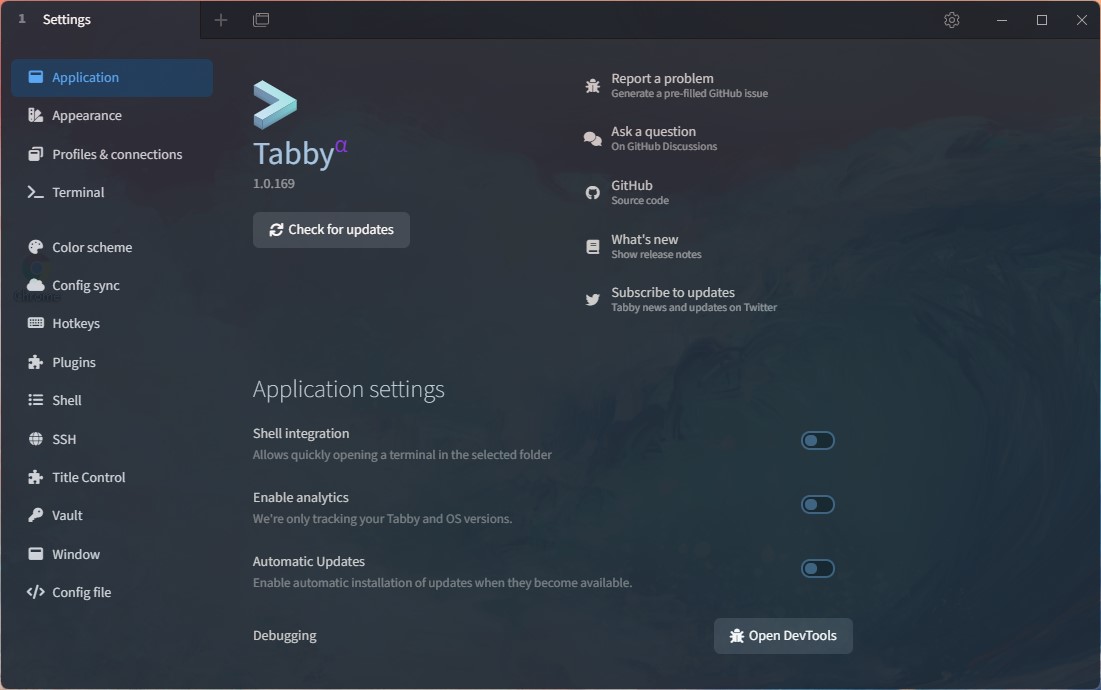 我们一个个简单说明下:
我们一个个简单说明下:
- Application:就是软件本身的一些配置,更新策略、使用情况收集许可配置;和问题反馈、源码地址、更新说明等链接地址。
- Appearance:终端样式和 UI 样式设置,包括:字体字号、终端背景配色、光标样式&闪烁、备用字体(防止首选字体中的字符不识别)、行高等;
- Profiles & connections:核心配置项,设置 SSH 连接配置详情等,除了常见的主机名、端口、密码、密钥;还支持连接分组、连接图标&配色、还有端口映射、用于本地显示远程 Linux GUI 的 X11 Forwarding、自动登录脚本等,核心配置项示例:
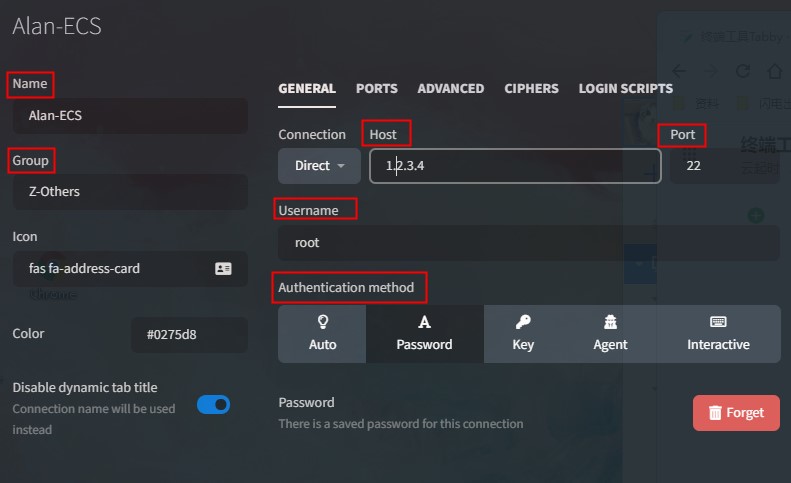
- Terminal:设置终端仿真程序、回显行数、多平台键盘适配、鼠标滚轮、右键功能设置、选中复制、终端喇叭、欢迎页设置、Windows bat 脚本文件适配等;
- Color scheme:终端配色方案,内置 N 多可选,简直能挑花了眼,我觉得 Spacedust 挺好的~
- Config sync:配置同步,通过浏览器访问:api.tabby.sh,选择 Gihub、Gitlab、Google、微软账户之一进行登录,点击左边的小齿轮获取 token,填写到“Secret sync token”配置项中,即可将本地配置同步到云端保存,支持手动同步和自动同步
- HotKeys:快捷键,关于分屏的这里提一下:左分屏:
Ctrl+Shift+E;下分屏:Ctrl+Shift+D; 选中某个分屏切换 SSH:Ctrl+Alt+T;选择所有分屏:Ctrl+Shift+I,示例图:
- Plugins:插件管理,可以安装插件拓展功能,比如说安装第三方主题
theme-gruvbox更改 UI 样式;安装title-control插件定制 Tab 标题等 - Shell:配置是否启用 Windows 第三方终端 API
- SSH:一些 SSH 绘画配置,包括:关闭活跃连接时告警、启用 WinSCP 时配置目录、客户端类型、指定 X11 socket 地址等;
- Vault:密码托管功能,可以存储一些涉密数据;
- Window:客户端 UI 设置,包括主题、亚克力效果、窗口边框、窗口置顶、Tab 位置、GPU 加速开关等
- Config file:文本格式编辑与存储配置项,一般不用动,按照上文说明在 Settings 里面设置也会同步到这儿。
三、小 Tips:
官方示例图里面命令提示符花花绿绿的贼好看,我们也搞一个~
为了追求显示效果,通常是基于 zsh 做示例图,zsh 结合 oh-my-zsh 可以做出非常炫酷的效果(不过 zsh 是典型的性能杀手,越用越卡),并且我们服务器的 shell 通常使用 bash,默认配置下显示通常比较素,如: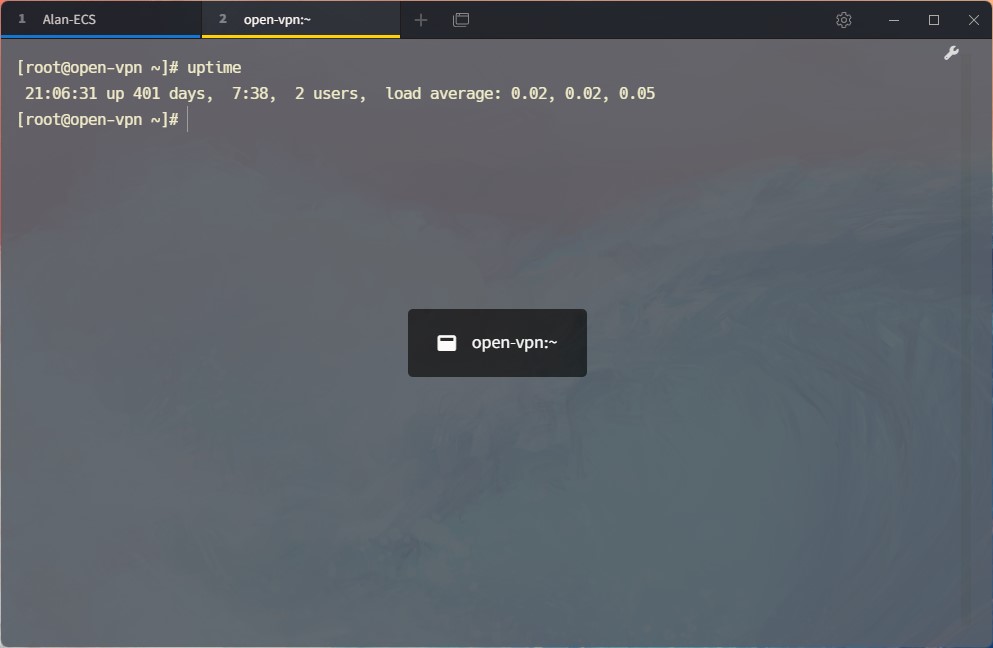 以 CentOS 为例,新增配置文件:
以 CentOS 为例,新增配置文件:/etc/profile.d/prompt_256.sh,输入以下内容保存并重新连接,你就会发现你的命令提示符也变得多彩了~
if [ -n "$BASH_VERSION" ]; then
export PS1='\[\e[38;5;135m\]\u\[\e[0m\]@\[\e[38;5;166m\]\h\[\e[0m\] \[\e[38;5;118m\]\w\[\e[0m\] \$ '
else
if [ "$UID" -eq 0 ]; then
export PROMPT="%F{135}%n%f@%F{166}%m%f %F{118}%~%f %# "
else
export PROMPT="%F{135}%n%f@%F{166}%m%f %F{118}%~%f \$ "
fi
fi
效果图: